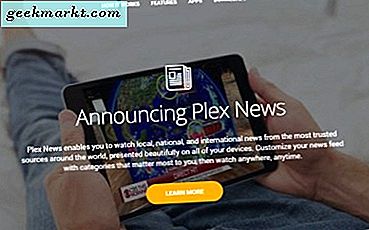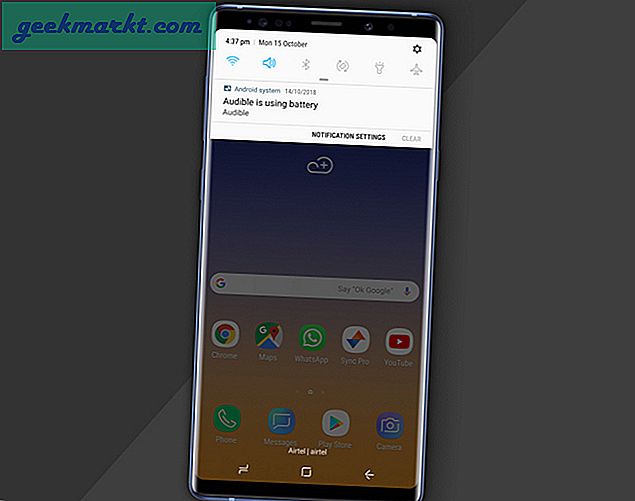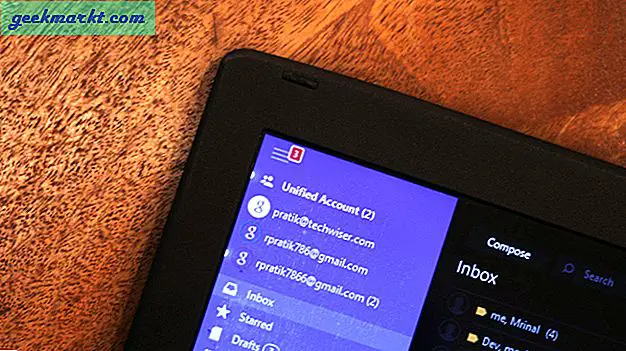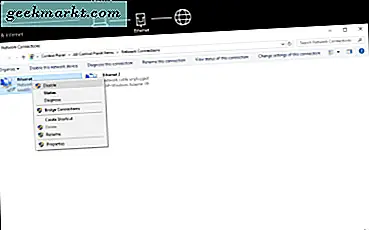Amazon Echo ændrer den måde, vi lever til jo bedre jeg tror. Mens det er et nyt legetøj til nogle, er det en smart home game changer for andre. En af mine venner har en, og han har integreret sine persienner, Philips Hue lys og hans tv med hans. Jeg spurgte ham, hvordan man integrerede Amazon Echo med et tv, så jeg kunne dele oplysningerne med dig. Sådan gør du det her.
Den dårlige nyhed er, at det nuværende sortiment af Amazon Echo-enheder ikke kan integrere med dit tv alene. Jeg er sikker på at det bliver arbejdet som vi taler, men det hjælper dig ikke nu. For at gøre dette arbejde skal du have en mellemmand, i dette tilfælde den stærkt anbefalede Logitech Harmony Hub.
Du skal også bruge en universel fjernbetjening, der vil arbejde sammen med Harmony. Den jeg så i aktion var Logitech Harmony 650 Remote, men der er mange andre tilgængelige. Bare sørg for, at den er kompatibel med Harmony Hub og de kommandoer, du har brug for.
Logitech Harmony Hub er en universel fjernbetjeningsenhed, som forbinder dit Wi-Fi-netværk. Du kan downloade Harmony-appen på forskellige mobilenheder og bruge dem til at styre dit tv såvel som din traditionelle fjernbetjening. Det kan også integreres i et smart hjem og vil spille pænt med Amazon Echo. Logitech har forbedret Echo integration til det punkt, hvor det nu skal fungere problemfrit.
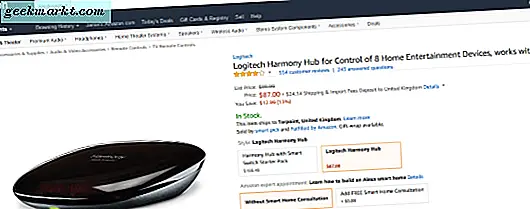
Integrer Amazon Echo med dit tv
Der er en lille indstilling til at gøre for at få alt til at virke, men når du gør det, skal det hele fungere problemfrit. Min ven sagde, at det tog ham om en time at få alt til at virke, og han er en gennemsnitlig tech-bruger.
Først skal vi oprette Harmony Hub. Så kan vi tilføje den nødvendige færdighed for at få det til at fungere.
- Tilslut Harmony Hub et sted i nærheden af dit tv.
- Download og installer appen til din telefon fra denne side.
- Konfigurer Harmony ved hjælp af installationsguiden i appen. Du skal registrere og logge ind, konfigurere aktiviteter og færdiggøre guiden.
- Åbn din Alexa app på din telefon og navigere til færdigheder.
- Søg efter Harmony og vælg den nyeste version.
- Aktivér Harmony-færdighederne og log ind, mens du stadig er i Alexa-appen.
- Vælg de færdigheder, du vil aktivere indefra appen, og følg den sædvanlige procedure for at sætte Alexa op med en ny enhed.
Der er to versioner af Harmony-appen, den røde, der har avancerede mediefunktioner til brug sammen med Alexa og den blå, som er en forenklet version. Brug det, der passer bedst til, hvordan du vil bruge opsætningen.
Når de talte til en anden om at oprette Harmony med Alexa, sagde de, at de først skulle opdatere Harmony, før det ville spille pænt. Appen styrtede et par gange, så det kan også være nødvendigt med en opdatering, medmindre det er meget nyt.
I trin 6 i ovennævnte proces skal du muligvis opdatere Harmony.
- Log ind i Harmony-appen, og vælg ikonet med tre linjer i øverste venstre hjørne.
- Vælg Harmony Setup og derefter Sync.
- Vælg den grønne 'Synkroniser nu' -knap for at tvinge en opdatering.
- Bekræft, når du bliver bedt om det.
Når du er færdig, skal du logge ind på Alexa appen og gentage trin 5 til 7. Selvom du tidligere har gjort det, skal du tilsyneladende gentage det for at få alt til at virke.
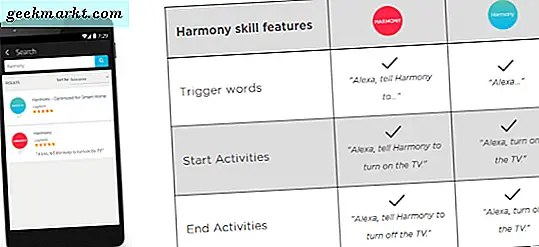
Derefter:
- Inden for Alexa appen skal du oprette venlige navne til de kommandoer, du vil bruge. Afhængigt af om du valgte den røde eller blå app, vil der være et par af et dusin kommandoer, du kan bruge. Kontroller, navngiv og test dem efter eget valg.
- Når du er færdig med opsætningen af aktiviteterne, skal du vælge Link konto på den sidste side i appen.
- Sig højt, 'Alexa, opdag enheder' og lad det opdage alle de aktiviteter, du lige har oprettet.
Hvis du har problemer med at indstille noget af dette, har Logitech-webstedet en meget nyttig side om at integrere Amazon Echo med dit tv ved hjælp af Harmony.
Jeg blev nødt til at se nogle af disse trin, da min ven gik mig gennem dem, men jeg kunne ikke se alt. Resten er fra hans beskrivelse af hvordan alt blev oprettet og Logitech Harmony hjemmeside. Hvis du ser nogen klare fejl eller udeladelser, så lad mig vide, og jeg kan rette dem. Ellers held og lykke med at sætte alt op!